Аутор:
Ellen Moore
Датум Стварања:
12 Јануар 2021
Ажурирати Датум:
1 Јули 2024

Садржај
- Кораци
- 1. део од 3: Откључавање модема
- 2. део од 3: Инсталирање мобилног партнера
- 3. део 3: Телефонирање
Мобилни партнер је рачунарски програм дизајниран за Хуавеи УСБ модем. Овај програм можете користити за упућивање позива, као и за примање и слање СМС порука са рачунара на мобилни телефон. Ако желите да користите СИМ картицу на мрежи која није мрежа УСБ модема, прво је морате откључати, а затим се повезати на нову мрежу.
Кораци
1. део од 3: Откључавање модема
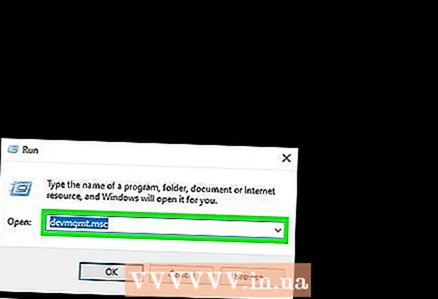 1 Одредите модел УСБ модема. Процес откључавања модема зависи од његовог модела. Модемски модел се може одштампати на самом модему или у Управитељу уређаја.
1 Одредите модел УСБ модема. Процес откључавања модема зависи од његовог модела. Модемски модел се може одштампати на самом модему или у Управитељу уређаја. - Да бисте отворили Управитељ уређаја, притисните комбинацију тастера Вин+Р и унесите девмгмт.мсц... Ваш модем ће бити наведен у одељку Мрежни адаптери или Портови (ЦОМ и ЛПТ).
 2 Пронађите ИМЕИ број свог модема. ИМЕИ се обично штампа на кутији модема, али може бити означен и на самом модему. ИМЕИ број има 15 цифара.
2 Пронађите ИМЕИ број свог модема. ИМЕИ се обично штампа на кутији модема, али може бити означен и на самом модему. ИМЕИ број има 15 цифара.  3 Генеришите код за откључавање. Пронађите генератор кода за откључавање који одговара вашем модему. Такав генератор можете лако пронаћи ако у упит за претрагу унесете израз "[модел модема] код за откључавање". Унесите свој ИМЕИ број у генератор кодова и запишите генерисани код.
3 Генеришите код за откључавање. Пронађите генератор кода за откључавање који одговара вашем модему. Такав генератор можете лако пронаћи ако у упит за претрагу унесете израз "[модел модема] код за откључавање". Унесите свој ИМЕИ број у генератор кодова и запишите генерисани код. - Немојте поново уносити ИМЕИ број у генератор кода јер то може трајно блокирати модем.
 4 Преузмите уређивач кода за свој модел модема. Сада када имате код за откључавање, остаје да преузмете уређивач кода за свој модем. Овај програм можете лако пронаћи ако у упит за претрагу унесете израз "[модемски модел] уређивач кода". Преузмите програм на рачунар и покрените га.
4 Преузмите уређивач кода за свој модел модема. Сада када имате код за откључавање, остаје да преузмете уређивач кода за свој модем. Овај програм можете лако пронаћи ако у упит за претрагу унесете израз "[модемски модел] уређивач кода". Преузмите програм на рачунар и покрените га. - Уређивачи кода нису званични програми, па се морате потрудити да пронађете програм који се може безбедно преузети. Преузимајте уређиваче кода само са поузданих веб локација и избегавајте оне на којима се од вас тражи да попуните упитник или учините нешто друго за приступ вези.
- Ако не можете пронаћи уређивач кода за свој модел модема, можда ћете моћи да користите код за откључавање у Мобилном партнеру.
 5 Унесите код за откључавање у уређивач кодова. Морате да изаберете модем са листе доступних уређаја, па се уверите да је укључен. Када се од вас затражи да унесете код за откључавање, учините то и ваш модем ће бити откључан.
5 Унесите код за откључавање у уређивач кодова. Морате да изаберете модем са листе доступних уређаја, па се уверите да је укључен. Када се од вас затражи да унесете код за откључавање, учините то и ваш модем ће бити откључан.  6 Уметните нову СИМ картицу. Сада када је ваш модем откључан, у њега можете уметнути СИМ картицу са друге мреже. За упутства о томе како да замените СИМ картицу погледајте документацију за модем.
6 Уметните нову СИМ картицу. Сада када је ваш модем откључан, у њега можете уметнути СИМ картицу са друге мреже. За упутства о томе како да замените СИМ картицу погледајте документацију за модем.
2. део од 3: Инсталирање мобилног партнера
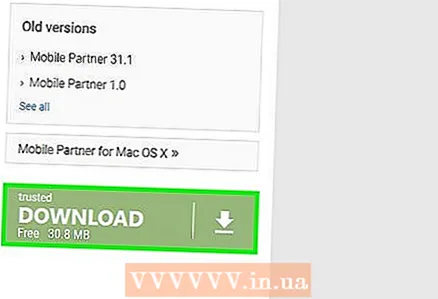 1 Преузмите најновију верзију Мобилног партнера. Преузмите најновију верзију програма како бисте били сигурни да је компатибилна са вашим оперативним системом. Мобилног партнера можете преузети директно са веб локације Хуавеи следећим линком: Цонсумер.хуавеи.цом/ен/суппорт/индек.хтм... Пронађите „Мобилног партнера“ у одељку „Преузимања“ и кликните на везу за преузимање.
1 Преузмите најновију верзију Мобилног партнера. Преузмите најновију верзију програма како бисте били сигурни да је компатибилна са вашим оперативним системом. Мобилног партнера можете преузети директно са веб локације Хуавеи следећим линком: Цонсумер.хуавеи.цом/ен/суппорт/индек.хтм... Пронађите „Мобилног партнера“ у одељку „Преузимања“ и кликните на везу за преузимање.  2 Инсталирајте Мобилног партнера. Двапут кликните на преузету архиву, а затим изаберите „Издвоји све“. Ово ће створити нову фасциклу у коју ће бити смештена инсталациона датотека програма. Покрените датотеку за подешавање да бисте инсталирали Мобиле Партнер на свој рачунар.
2 Инсталирајте Мобилног партнера. Двапут кликните на преузету архиву, а затим изаберите „Издвоји све“. Ово ће створити нову фасциклу у коју ће бити смештена инсталациона датотека програма. Покрените датотеку за подешавање да бисте инсталирали Мобиле Партнер на свој рачунар.  3 Кликните на дугме „Подешавања“ и изаберите „Опције“. Ово ће отворити мени поставки.
3 Кликните на дугме „Подешавања“ и изаберите „Опције“. Ово ће отворити мени поставки.  4 У левом оквиру изаберите опцију „Управљање профилом“. Ово ће отворити уређивач профила, где можете дозволити програму да се повеже са мобилном мрежом коју сте одабрали.
4 У левом оквиру изаберите опцију „Управљање профилом“. Ово ће отворити уређивач профила, где можете дозволити програму да се повеже са мобилном мрежом коју сте одабрали.  5 Из падајућег менија изаберите жељену мрежу. У мобилном партнеру можете изабрати неколико популарних мрежа које можете изабрати у менију Назив профила. Ако је ваша мрежа на овој листи, изаберите је.
5 Из падајућег менија изаберите жељену мрежу. У мобилном партнеру можете изабрати неколико популарних мрежа које можете изабрати у менију Назив профила. Ако је ваша мрежа на овој листи, изаберите је. - Најновије верзије програма Мобиле Партнер могу аутоматски открити АПН параметре на основу СИМ картице у вашем модему.
 6 Кликните на дугме "Ново" ако ваша мрежа није наведена. Да бисте додали своју мрежу, морате знати њене АПН параметре. Ово је потребно само за старије верзије мобилног партнера који не откривају аутоматски параметре АПН -а.
6 Кликните на дугме "Ново" ако ваша мрежа није наведена. Да бисте додали своју мрежу, морате знати њене АПН параметре. Ово је потребно само за старије верзије мобилног партнера који не откривају аутоматски параметре АПН -а. - Подешавања АПН -а за своју мрежу можете пронаћи уносом „[назив мреже] апн“ у жељени претраживач. Користите пронађене информације и попуните поља за нови профил мобилног партнера.
3. део 3: Телефонирање
 1 Повежите се на своју мрежу. У главном прозору Мобилног партнера потребно је да изаберете мрежни профил и кликнете на дугме „Повежи се“. Ако су параметри АПН тачни, повезат ћете се на мобилну мрежу.
1 Повежите се на своју мрежу. У главном прозору Мобилног партнера потребно је да изаберете мрежни профил и кликнете на дугме „Повежи се“. Ако су параметри АПН тачни, повезат ћете се на мобилну мрежу. - Ако нисте користили уређивач кода за откључавање модема, а СИМ картица се не подудара, од вас ће се тражити да унесете код за откључавање. Унесите код из прве методе да бисте откључали модем и наставили са радом.
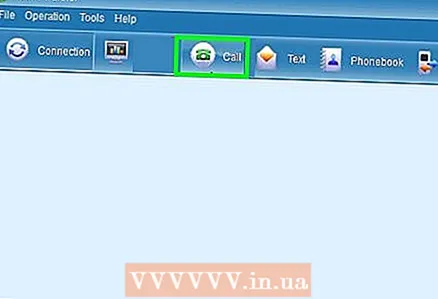 2 Кликните на дугме "Позови". Ово ће отворити бројчаник.
2 Кликните на дугме "Позови". Ово ће отворити бројчаник.  3 Позовите број или изаберите контакт. Када се прикаже панел, можете ручно да позовете број или упутите позив одабиром броја са листе контаката. Након бирања броја са звучника или слушалица, требали бисте чути тон звона.
3 Позовите број или изаберите контакт. Када се прикаже панел, можете ручно да позовете број или упутите позив одабиром броја са листе контаката. Након бирања броја са звучника или слушалица, требали бисте чути тон звона. - Биће вам потребан микрофон да бисте могли да разговарате током позива.
 4 Упутите видео позив. Ако имате инсталирану веб камеру на рачунару, морате кликнути на дугме „Видео“ да бисте започели видео позив.
4 Упутите видео позив. Ако имате инсталирану веб камеру на рачунару, морате кликнути на дугме „Видео“ да бисте започели видео позив. - Ако не видите ову опцију, идите на Ц: Програм Филес (к86) Мобиле Партнер и пронађите датотеку "СисСеттингс.кмл". Кликните десним тастером миша на ову датотеку и изаберите Измени. Пронађи линију цаллвидео> 0 / цаллвидео> и промените 0 на 1.



